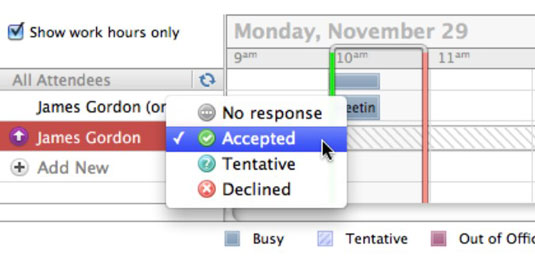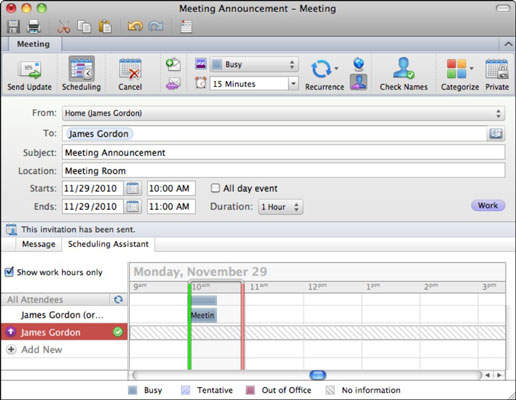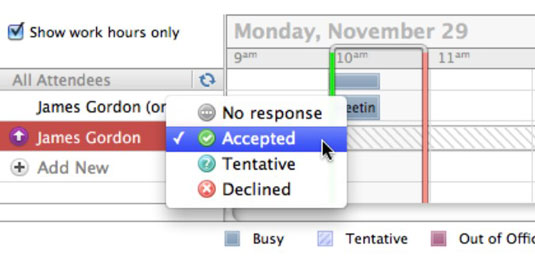Kui saate Office 2011 for Maci Outlookis kutse, avate selle samamoodi nagu mis tahes muud meilisõnumit. Topeltklõpsake kutsel, et see avada oma aknas. Head kombed viitavad sellele, et vastate kutsetele kiiresti.
Kutsete vastuvõtmiseks, esialgseks vastuvõtmiseks või tagasilükkamiseks saate vastata ühe nupuvajutusega. Kui võtate kutse vastu või esialgu vastu võtate, lisatakse see teie kalendrisse. Keeldumine ei lisa sündmust teie kalendrisse.
Teil on kutse vastuvõtmiseks, esialgseks vastuvõtmiseks või tagasilükkamiseks järgmised valikud:
-
Kommentaaridega vastamine: avab uue akna, kuhu saate oma otsuse teatisele lisada sõnumi.
-
Vastake ilma kommentaarideta: annab kutsuval poolel teie valikust ilma pikema jututa teada.
-
Ära saada vastust: kui nõustute või nõustute esialgu, lisab see valik sündmuse teie kalendrisse, kuid ei anna kutsuvale osapoolele teada, et olete kutse vastu võtnud.

Outlook saab töödelda kalendripäringuid mis tahes standardipõhistest kalendrirakendustest, sealhulgas Microsoft Entourage, Microsoft Exchange, avatud lähtekoodiga Sunbird, Oracle ja Google Calendar.
Kui sündmuse korraldaja saab vastuvõtmisteate või tagasilükkamise teatise, lisab Outlook kutsutu vastusest ajastamisabilise teate. Ajastamise assistent kuvab osalejate ja nende vastuste loendi.
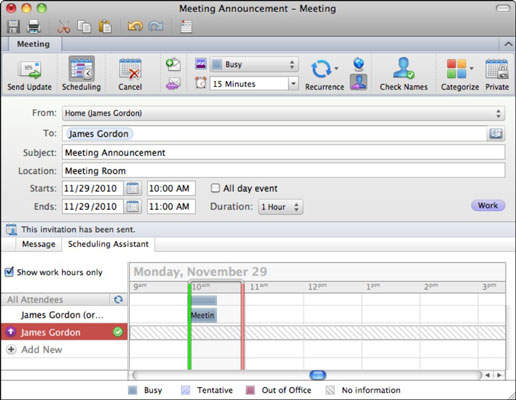
Planeerimisassistendil on täiendav juhtelement, nii et kui olete sündmuse korraldaja, saate seda juhtelementi kasutada juhuks, kui keegi meelt muudab ja ütleb teile ilma kalendri Nõustu või Keeldu kasutamata. Tihti võetakse kutse vastu telefoni teel või isegi kontorikoridoris! Peate selle nõusoleku Outlooki sisestama. Lihtsalt klõpsake osaleja vastuse indikaatoril (isegi kui ta pole veel vastanud) ja muutke vastust käsitsi. Reaktsiooniindikaatorid on tegelikult nupud, kuigi need ei pruugi nuppude moodi välja näha.